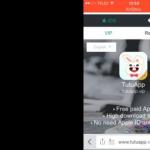Все производители мобильных устройств дают возможность защитить данные пользователя самыми разнообразными способами. В полезности такой функции сомнений нет, но бывают такие случаи, что владелец смартфона просто забывает код разблокировки. Именно о том, как разблокировать мы Вам и расскажем в данной инструкции.
Собственно, способов разблокировки экрана существует несколько один из которых, как бы не было печально, приведет к потери всех данных расположенных на Вашем девайсе.
При установке Knock Code, графического ключа или фейсконтроля дополнительно предлагается ввести пин-код или пароль для их разблокировки. Если Вы их помните, то проблем не возникнет. Мы настоятельно рекомендуем не забывать его или просто записать этот набор цифр где-то в блокноте. Если вы его не помните, то разблокировать телефон LG если забыл пароль уже будет сложнее, но всё же эта задача выполнима.
Способ 1 – разблокировать графический ключ LG с помощью аккаунта Google
Если у Вас не получается правильно ввести код блокировки и пароль, но при этом вы отлично помните данные от аккаунта, то повторяем попытки ввода до тех пор, пока не появится кнопка «забыли…». Нажимаем на эту кнопку и на экране появится окно ввода данных от аккаунта Google. Нужно ввести адрес электронной почты и пароль для входа. Данный способ позволит Вам разблокировать экран лишь при условии, что на смартфоне активно подключение по Wi-Fi или через мобильный интернет. Если этот метод не сработал, тогда остаётся самый радикальный метод о котором написано в следующем пункте.
Способ 2 – полный сброс настроек (Hard Reset)
Если никаких данных от аккаунтов и паролей вы не помните, то убрать любую блокировку можно при помощи сброса настроек, именуемого как Hard Reset. Стоит отметить, что при использовании данного решения будут удалены все данные из памяти мобильного устройства и система будет приведена к стоковому состоянию (с сохранением текущей версии операционной системы). На всякий случай извлеките сим-карты и карту памяти. Процедура сброса практически одинакова для всех смартфонов от .
Пошагово выполняем такие действия:
- Выключаем аппарат.
- Одновременно зажимаем кнопку «Питание» и «Громкость-вниз» и держим до появления логотипа компании после чего отпускаем клавишу «Питание» и тут же зажимаем ее обратно. (Некоторые модели требуют отжать обе кнопки и зажать их снова)
- Появится окно с подтверждением для сброса к заводским настройкам.
- При помощи качельки громкости выбираем кнопку «Yes» и подтверждаем выбор кнопкой «Питание». Если на экране появится повторный запрос подтверждения, то проделываем тоже самое.
Если вы забыли установленный пароль или графический ключ на Android, это не повод паниковать. Доступ к смартфону можно восстановить, причем существуют несколько способов снять блокировку. В обновленной инструкции подробно рассказано о каждом из них.
Как сбросить пароль или блокировку в Android
(!) В статье собраны основные способы сброса пароля/графического ключа, начиная от самого простого (когда вы помните имя пользователя и пароль аккаунта Google) и заканчивая более сложными: Hard Reset, удалением файлов «gesture.key» и «password.key». Внимательно читайте все пункты, переходите по указанным ссылкам на подробные инструкции, и все получится!
Способ 1. Ввести данные аккаунта Google
Рабочий способ для устройств на Android 4.4 и ниже. Начиная с Android 5.0, эту опцию убрали из многих прошивок. Но так поступили не все производители, поэтому проверьте, работает у вас или нет.
Когда телефон или планшет подключены к мобильной сети или Wi-Fi, чтобы убрать блокировку, достаточно просто указать e-mail и пароль. Для этого 5-10 раз неправильно введите графический ключ, после чего всплывет предупреждение о блокировании устройства на 30 секунд.
На экране появится кнопка «Забыли графический ключ?», щелкнув по которой, можно ввести свои данные и разблокировать аппарат.

Если забыли пароль от аккаунта, придется его восстановить – перейдите на эту страницу с работающего гаджета либо ПК.
Обратите внимание, что данный способ требует обязательного доступа к Интернету. Поэтому откройте панель быстрых настроек, сделав свайп вниз («шторку» можно раскрыть прямо с экрана блокировки на Android 5.0 Lollipop и новее) и включите мобильные данные либо Wi-Fi. Устройство подключится к точке доступа, если оно работало в этой сети ранее.

2. Сброс графического пароля при помощи ADB
Графический ключ можно удалить, используя ADB. Вам необходимо подключить аппарат через USB к компьютеру и вводить нужные команды. Все подробности в

Метод будет работать только при включенной отладке по USB.
Cпособ 3. Сброс до заводских настроек
Следующий способ проще предыдущего, но используя его, удалятся все данные с внутренней памяти, такие как установленные приложения, привязанные аккаунты, СМС и т.д. Фотографии, аудио и другие файлы на SD останутся нетронутыми. Полную инструкцию вы найдете в статье: .

Во время следующей активации аппарата, восстановите данные из резервной копии – работает при условии, если ранее была проведена .
Способ 4. Прошить смартфон или планшет
Прошив Android телефон или планшет, вы снимете блокировку или пароль. На нашем сайте есть по прошивке Android девайсов различных производителей, отдельно Samsung с помощью и LG через .
Способ 5. Удаление gesture.key (разблокировка графического узора) и password.key (сброс пароля)
Способ предназначен для владельцев телефонов и планшетов с с и . Его действие заключается в том, что удаляются системные файлы «gesture.key» и «password.key», отвечающие за вывод графической блокировки и пароля соответственно.
Для этого необходим файловый менеджер Aroma. Скачайте архив по ссылке и скиньте на телефон либо планшет не распаковывая. Затем выключите аппарат и . Чтобы это сделать, вместо кнопки включения зажмите и удерживайте одну из возможных комбинаций (либо читайте FAQ для конкретных моделей):
- Громкость вверх + «ВКЛ»
- Громкость вниз + «ВКЛ»
- Громкость вверх/вниз + Питание + Домой
При помощи кнопок увеличения, уменьшения громкости осуществляется перемещение вверх и вниз соответственно, а подтверждение выбора – кнопкой включения/блокировки. В новых смартфонах Recovery может быть сенсорным.
Инструкция:
1. В меню CWM Recovery выберите пункт «Install zip».

2. Затем нажмите «Choose zip from /sdcard» и перейдите в папку, куда скинули Aroma или же используйте «Choose zip from last install folder». Во втором случае увидите все последние загруженные архивы, среди которых и найдете нужный.

3. Выберите архив с Проводником Aroma.

- «gesture.key» («gatekeeper.pattern.key» в новых прошивках)
- «password.key» (либо «gatekeeper.password.key» вместо него)
- «locksettings.db-wal»
- «locksettings.db-shm»
Выделите их и в дополнительном меню нажмите «Удалить».

В конце перезагрузите устройство. Можете вводить любой пароль и телефон разблокируется. Дальше смело идите в настройки и выставляйте новую блокировку.
6. Как снять графическую блокировку через TWRP Recovery


Распакуйте архив с Odin и запустите программу.

Переведите смартфон в режим прошивки (он же Bootloader, режим загрузки). Для этого на выключенном аппарате зажмите и удерживайте 3 клавиши:
- «ВКЛ» + понижение громкости + кнопка «Домой» («Home»)

Когда попадете в такое меню, нажмите клавишу увеличения громкости, чтобы продолжить.

На экране появится Андроид и надпись «Downloading» – значит, вы перевели Samsung в режим прошивки.

Подсоедините телефон к компьютеру через USB и дождитесь установки драйверов. В первой ячейке «ID:COM» отобразится подключенный порт, а в логах появится сообщение «Added».

Теперь нажмите кнопку «AP» («PDA» в старых версиях Odin) и выберите файл Recovery.


Если напротив «AP» стоит галочка, а в поле рядом прописан путь к файлу, можно приступать.
Чтобы начать прошивку, щелкните «Start».

Поскольку вес файла Рекавери маленький, процесс займет пару секунд. В логах появится сообщение «All threads completed. (succeed 1 / failed 0)», а в верхней левой ячейке – «PASS!». Это означает, что прошивка кастомного Recovery прошла успешно.

Теперь выключите телефон и удерживайте одну из комбинаций клавиш, чтобы попасть в Recovery:
- «Домой» + повышение громкости + включение
- «Домой» + «ВКЛ» (на старых Samsung)
- Увеличение громкости + включение (на старых планшетах)

В зависимости от установленного Рекавери: CWM либо TWRP, переходите к пунктам 5 или 6 данной статьи и удаляйте файлы:
- «password.key» («gatekeeper.password.key»)
- «gesture.key» («gatekeeper.pattern.key»)
- «locksettings.db-wal»
- «locksettings.db-shm»
13. Как убрать ключ разблокировки на Huawei и Honor: резервный PIN-код
На Huawei и Honor, помимо графического ключа, используется резервный PIN-код. Поэтому чтобы разблокировать девайс, нужно 5 раз неправильно нарисовать узор, и на дисплее высветится сообщение: «Повторите попытку через 1 минуту». Подождите 60 секунд пока кнопка «Резервный PIN-код» в правом нижнем углу станет активной. Щелкните на нее, введите PIN и ключ разблокировки моментально сбросится.
14. Резервный PIN-код на LG
Устанавливая блокировку экрана на LG, нужно задать резервный PIN-код, который можно ввести вместо графического ключа или пароля, и разблокировать телефон.


Для этого рисуйте неправильный графический узор до появления сообщения о блокировке ввода на 30 секунд. Щелкните «ОК», внизу выберите «Забыли графический ключ?», введите PIN-код и нажмите «ОК».

15. Функция Smart Lock
Начиная с Android 5.0, в системе есть функция Smart Lock, позволяющая отключать блокировку экрана в определенных ситуациях. Например, когда аппарат находится дома или подключен к надежному устройству по Bluetooth. В зависимости от производителя девайса, а также версии Android, существуют разные варианты разблокировки с помощью Smart Lock, такие как определение голоса, распознавание лиц и другие.
Все без исключения модели телевизоров имеют функцию блокировки. Иногда она нужна, например, если в доме есть дети и они привыкли пользоваться пультом, что с удовольствием делают, забывая об уроках и простых детских играх. Чтобы отвадить их от экрана, без блокировки телевизора трудно. Но бывает так, что даже наличие пароля не спасает, ведь блокировку можно снять. Тогда родители придумывают более сложный пин-код, но умудряются его забыть.
Что делать в таком случае? Либо вообще не смотреть любимые ТВ передачи, либо попробовать разобраться с проблемой. Конечно, можно вызвать мастера, но ведь владельцы телевизоров уверены, что справятся с ситуацией без чьей-либо помощи. Довольно часто так и случается. Но если видите что ничего не получается, лучше позвать профессионала.
Как понять, что телевизор заблокирован
Если вы не специально устанавливали блок на ТВ, значит, это произошло случайно. Возможно, дети нажали свободное сочетание клавиш, в связи с чем устройство приказало долго жить, или же сама система начала глючить, потому и устанавливался блок. Причин может быть много, но оставлять все как есть тоже нельзя.
Как же понять, что устройство ЛЖ не сломалось, а на нем стоит блок? Очень просто ведь на любом телевизоре наличие блока сопровождается одним из этих признаков:
На экране незаметно ничего кроме синего фона и рисунка ключа. Нет ни звука, ни картинки транслируемых передач;
Вместо ожидаемого изображения, на мониторе показано поле для ввода пароля;
На телевизоре работает только один канал, а устройство не реагирует на попытки переключить его пультом дистанционного управления или на панели самого телевизора.
В общем, признаки наглядны, так что перепутать наличие блока с какой-то другой проблемой довольно трудно. Тем не менее, если знать какой используется пароль, то ситуация решается просто. Если же вы его не знаете, а блокировка произошла случайно, то эту произвольную комбинацию цифр сможет отгадать только очень везучий человек.
Когда с везением проблемы, придется пользоваться другими методами, которые помогут, если забыл пароль на телевизоре LG или не знал его вообще.
 Причины неисправности и как их нейтрализовать
Причины неисправности и как их нейтрализовать
Варианты устранения неисправностей масса, но самыми популярными являются следующие:
Использовать пульт дистанционного управления, нажав на нем специальную комбинацию клавиш. Правда, эту комбинацию ещё нужно знать, ведь разные производители TV частенько используют нестандартные инструкции. Хотя если уверены, что не делали никаких изменений, всегда можно попробовать комбинацию 0000. Она является стандартной для большинства моделей. Если же не помогло, есть альтернатива, пусть и не такая популярная у производителей – нажать комбинацию 1234;
Бывает, что телевизор исправен и никто не нажимал пульт, но когда устройство включается, оно не работает, а на экране мигает надпись о том, что необходимо ввести пароль. Скорее всего, дело в том, что нужно сделать настройку каналов. В таком случае попытайтесь провести новый поиск телеканалов, и они восстановят свое вещание;
Если речь идет о Смарт ТВ, то дело может быть в устаревшем программном обеспечении. Система так реагирует на возросшее количество ошибок, которые блокируют систему, в том числе, трансляцию каналов. Чтобы исправить этот недостаток, нужно срочно перепрошить телевизор, обновив программное обеспечение онлайн либо с помощью флешки.
 Оба последних варианта встречаются гораздо реже, чем первый, но если ввод пароля или его сброс до заводских настроек не помогают, тогда есть смысл проверить и два последних способа для восстановления вещания.
Оба последних варианта встречаются гораздо реже, чем первый, но если ввод пароля или его сброс до заводских настроек не помогают, тогда есть смысл проверить и два последних способа для восстановления вещания.
Как разблокировать телевизор LG
Даже если владелец телевизора никогда не сталкивался с проблемой блокировки, и не использовал блок, ему может потребоваться его снимать. Но как это сделать, если неизвестны принципы действия. Если это так, то нужно взять инструкцию. Как правило, эта бумажка может существенно помочь, ведь в ней указываются стандартные пароли, а также как и в каком порядке их использовать.
Если инструкции нет, то ее можно найти в интернете, зная модель телевизора. Посмотреть её можно на задней панели ТВ. Тогда скачиваете её и используете. Кроме того, нужно взять пульт дистанционного управления, причем желательно тот, что шел в комплекте к телевизору, ну или аналогичный.
Итак, в инструкции указан специальный набор цифр, которые нажимаются, чтобы убрать ограничение на поиск каналов. Кроме того, блок можно убрать с помощью нажатия кнопки с нарисованным ключиком на пульте. Эту кнопку следует нажать и удержать десять секунд, и тогда пароль либо снимается, либо сбрасывается до заводского.
 Как сбросить пин-код до заводского
Как сбросить пин-код до заводского
Если снять блокировку от детей с телевизора стандартными методами не получилось, можно перейти к кардинальным методам, заключающимся в сбросе настроек к заводским параметрам. Сделать это на ТВ LG можно выполнив такие шаги:
Открыть меню и выбрать «Настройки»;
Перейти в раздел «Безопасность»;
Дальнейший сброс пароля заключается в выборе меню «Сброс пин-кода»;
Но этого тоже недостаточно. После того как будет пройден этот путь, следует провести следующие манипуляции:
Ввести цифры пароля неправильно, и нажать на подтверждение (Ок);
Последовательно нажать такую комбинацию: Вверх – Вверх – Вниз – Вверх;
Ввести код 0313 и нажать «Ок».
После этого можно проверить удалось ли сбросить пароль. Это желательно, поскольку надо уточнить прошла ли процедура удачно. Если все прошло хорошо, то каким бы ни был раньше пароль, теперь он станет стандартным, и чтобы снять блок нужно ввести четыре нуля.
 Вот ещё один способ сбросить пароль:
Вот ещё один способ сбросить пароль:
Для кнопочного пульта:
Нажать на кнопку POWER и выключить питание;
Обязательно нажать на POWER, чтобы включить питание.
Для пульта Smart Touch Control:
Включить питание клавишей POWER;
Нажать последовательность MUTE – Увел. громкость – RETURN – Умен. громкость – RETURN – Увел. громкость – RETURN.
Это прекрасные способы как разблокировать телевизор LG, если забыт пароль. Обязательно попробуйте каждый и тогда будете в точности знать, как именно действовать, если дети опять слишком расшалятся и заблокируют телевизор.
 Как изменить пароль на телевизорах LG
Как изменить пароль на телевизорах LG
Чтобы изменить пароль на телевизорах LG, не прибегая к попытке сбросить пин вместе со сбросом всех настроек к заводским, можно воспользоваться следующим методом:
Нужно войти в меню настроек;
Там есть подраздел блокировки, и пользователю следует на него нажать;
В процессе всплывет окошко, куда нужно ввести пароль;
Вводить надо не стандартные значения, а комбинацию 0325;
Если проделав эти процедуры, ситуация не изменилась, значит, ребенок, установивший пароль, оказался намного более изощренным пользователем, чем его родители. В таком случае лучше прекратить эксперименты, а обратиться за помощью к телемастеру. Благодаря его услугам телевизор практически со стопроцентной гарантией начнет работать в штатном режиме.
Восстановление программной лицензии.
Бываю такие ситуации, когда компьютер, на котором зарегистрированная программная лицензия перестает работать, либо операционная система переустановлена. В результате необходимо восстановить программную лицензию 1С
.
И так платформа «1С Предприятие»
установлена на новый компьютер, либо на компьютер где переустановлена операционная система. Как это сделать описано . Запускаем 1С
, система начинает клянчить лицензию, жмем ссылку «Получить лицензию»:

Открываем документ комплекта ПИН – кодов и ищем ПИН – код 1С
, зарегистрированный на компьютере с переустановленной системой. Вводим и жмем «Далее»


Если все резервные ПИН – коды истрачены, можно запросить дополнительный резервный ПИН код в центре лицензирования, сформировав письмо на адрес: [email protected] . В письме необходимо указать наименование организации, ИНН, регистрационный номер поставки, а так же причину по которой необходимо выслать дополнительный ПИН – код.
Важно!!!
Обязательно отмечайте изменения в комплекте ПИН – кодов 1С
.


Если по каким либо причинам регистрационные данные утеряны их возможно запросить в центре лицензирования, сформировав письмо на адрес: [email protected] . В письме необходимо указать наименование организации, ИНН, регистрационный номер поставки, а так же причину по которой необходимо выслать регистрационные данные.
Если введенные данные совпадают, система сообщит, об успешном получении лицензии.
Отзывов (47) ()
В нашем ПИНкоде вместо 15 стоит 16 цифр. Как нам быть?
Необходимо написать в службу поддержки [email protected] . В письме указать наименование организации, ИНН, Регистрационный номер программного продукта 1С, а так же указать причину, например «утеряли регистрационные данные, просим нам их предоставить». Вам ответят в течении нескольких часов.
Елена ответил:
Декабрь 21st, 2015 в 16:28
В течение какого времени служба поддержки восстановит регистрационные данные?
schastliviy ответил:
Январь 14th, 2016 в 15:37
Добрый день, от 1 часа до суток
Pretorian ответил:
Сентябрь 19th, 2017 в 10:32
Не надо заливать. Уже больше суток жду. Прошлый раз полтора было.
ПИН-код у меня 16 цифр, а в окне для ввода только 15 клеток, одна цифра не заводится и потому снова запрашивают ПИН-код. для восстановления лицензии. Где найти ответ?
Гульнур
03 Фев 2016 в 11:42
При установке базовой версии, чтобы ввести 16-значный пин-код я делала так:
Для начала нужно установить платформу 1с Предприятие обычным способом. Никаких хитростей там не будет, просто несколько раз жмём “Далее”. Точно также устанавливаем конфигурацию. Дистрибутив платформы и конфигурации находятся на установочном диске. При установке конфигурации записываем путь, куда она была установлена, он потребуется позднее.
После установки запускам 1с Предприятие, при запуске жмём кнопку «Настройка».
В полученном окне жмём кнопку «плюс» в разделе каталогов и шаблонов (раздел «Каталоги шаблонов конфигураций и обновлений», сразу ниже +)
В окне обзора выбираем каталог с установленной конфигурацией. Возвращаемся в окно настроек и отключаем галочку «использовать аппаратный ключ».
Возвращаемся в основное окно запуска и жмём кнопку «Добавить». Выбираем пункт «Создание информационной базы». Выбираем пункт «создание базы из шаблона» и выбираем наш шаблон. Вводим имя нашей базы. При первом запуске 1с Предприятие сообщит, о желании получить лицензию с сервера лицензирования 1С. На ПК должен быть доступ в Интернет. Если сервер отвечает, то можно вводить 16 символьный код и активировать платформу.
Вот и все готово, можно начинать работу с программой.
здравствуйте! а если частное лицо отправит письмо какие данные должны заполнять?
Добрый уважаемые коллеги.
дело в том, что при обновлении windows 7 на 10, у меня при запуске 1С выходит окошка, где написано, что лицензия не обнаружено.
В связи с тем, что я не первый сотрудник данной фирмы, логин и пинкода у меня нет.
не могли бы вы подсказать как быть?
я сделала восстановление 1С в связи с обновлением Windows с 8 до 10, использовала для этого резервный пин-код. все прошло хорошо, НО! 1 С так и не загружается, а вместо этого вылетает окно «Управление лицензированием» и в сообщениях написано «отсутствует подключение к серверу лицензирования»
Андрей ответил:
Июль 10th, 2017 в 08:42
Добрый день. Устанавливал 1С на другой компьютер. Оставался последний Пин код. Всё ввёл, данные и тд. Написано что лицензия получена. В этот момент на старом компьютере бухгалтер открыла 1с. После перезагрузки просит получить лицензию опять. И на одном компьютере и на другом. Суть такова наверное, что на новом я активировал новый Пин, в этот момент на старом открыли 1с под старым Пин. Теперь при вводе этого Пин кода, пишет что он уже активирован. Как быть? Подскажите ведь Пин коды закончились.
и вот еще что пишет ……..
1С:Предприятие 8. Общепит
На сервере MSI не найден запрашиваемый ключ
Код ошибки = 10034 (URL = *LOCAL)
Добрый день.
Есть 1С и программные лицензии на нее. Хочу смигрировать в виртуальную среду, но не знаю как поведет себя 1С. т.к виртуальная среда может обновляться + виртуальное железо + хосты на которых будет данная ВМ, будет постоянно слетать активация в этом случае?
Не в первый раз обновляю автоматически бух базовую 2.0 через конфигуратор (стоит галочка на поиск обновления на сайте), все проходит нормально. сегодня после обновления при запуске Предприятия/конфигуратора запрашивает лицензию и дает ввести только пин-код от проф версии. Что делать?
А если потерян пин-код, возможно восстановить лицензию?
schastliviy ответил:
Июль 19th, 2016 в 11:09
Добрый день, да возможно. Но нужно знать регистрационный номер основной поставки. Пишите на [email protected] , регистрационный номер поставки, наименование организации, ИНН, описание проблемы.
Татьяна ответил:
Декабрь 2nd, 2016 в 10:29
Здравствуйте! Подскажите пожалуйста, в бухгалтерии 2 рабочих места, на первом программа 1С: Бухгалтерия государственного учреждения 8 запускается при помощи USB-ключ, на втором запускалась по сети. Вчера при запуске на втором компьютере программа начала требовать лицензию, на первом, где USB-ключ все работает нормально. Как нам исправить ситуацию?
Будучи активной, эта функция автоматически снимает блокировку с экрана, когда выполняется хотя бы одно из заданных вами условий. Например, если аппарат находится у вас дома или к нему подключается по Bluetooth другое ваше устройство.

Возможно, ранее вы настроили Smart Lock, но забыли об этом. В таком случае вспомните заданное условие и выполните его. Например, если вы внесли одно из Bluetooth-устройств в список доверенных на вашем смартфоне, включите на обоих модуль беспроводной связи. Когда произойдёт соединение, телефон можно будет разблокировать без ввода ПИН-кода, пароля или ключа.
Если Smart Lock не была настроена заранее или вы не можете выполнить заданное условие, то этот способ не подходит.
2. Обойдите защиту с помощью аккаунта Google
Некоторые устройства со старыми версиями Android (до 5.0 Lollipop) позволяют обходить блокировку экрана с помощью аккаунта Google. Но для этого аппарат должен быть подключён к Сети. Чтобы проверить, поддерживает ли ваш смартфон этот метод, введите любой пароль, ПИН-код или графический ключ пять раз.
После пяти неправильных попыток ввода на экране должна появиться надпись «Забыли пароль?» или похожая подсказка. Нажмите на эту надпись и введите логин и пароль от аккаунта Google, являющегося основным на вашем смартфоне. После успешного входа вы сможете указать новый пароль или настроить другой способ для блокировки экрана.
Если пароль от аккаунта Google вы тоже забыли, попробуйте восстановить доступ к нему с помощью специального сервиса компании.
3. Воспользуйтесь сервисом от производителя смартфона
Некоторые бренды предлагают владельцам своих устройств дополнительные инструменты разблокировки. Например, у Samsung есть сервис Find My Mobile , с помощью которого можно удалить графический ключ, ПИН-код, пароль и даже отпечаток пальца. Для этого ваш аппарат должен быть привязан к аккаунту Samsung, поддерживать сервис и находиться онлайн.

Чтобы узнать, существуют ли подобные сервисы для вашей модели, поищите эту информацию в инструкции или на официальном сайте производителя.
4. Сбросьте аппарат до заводских настроек
Если другие варианты не дают результата, остаётся вернуть заводские настройки. Это приведёт к потере всех данных, копии которых не сохранились в аккаунте Google и других . Зато вы сможете снять защиту с экрана.
Выключите смартфон и достаньте карту памяти, если она была внутри. Затем попробуйте по очереди эти комбинации клавиш, пока одна из них не сработает (нужно нажать все кнопки и удерживать их около 10–15 секунд):
- клавиша уменьшения громкости + кнопка питания;
- клавиша увеличения громкости + кнопка питания;
- клавиша уменьшения громкости + кнопка питания + клавиша «Домой»;
- клавиша уменьшения громкости + клавиша увеличения громкости + кнопка питания.
Когда на дисплее появится служебное меню, выберите пункт Recovery, а затем - команду Wipe data / factory reset. Если ни одна из комбинаций клавиш не сработает или вы не увидите нужных команд в меню, поищите инструкцию по сбросу конкретно для своей модели устройства.
После этого смартфон должен вернуться к заводским настройкам в течение нескольких минут. Аппарат может запросить логин и пароль от ранее подключённого аккаунта Google, но разблокировать экран больше не понадобится. После входа в старый аккаунт система восстановит синхронизированные с ним настройки и данные.
Все перечисленные выше способы разблокировки подходят не только для смартфонов, но и для планшетов на Android.
Как разблокировать iPhone
Если вы забыли пароль от iOS-устройства, у вас лишь один выход - сброс до заводских настроек. Выполнить его можно двумя способами: c помощью iCloud и через iTunes. Первый сработает только в том случае, если ранее вы включили на смартфоне функцию «Найти iPhone». Для второго понадобится USB-кабель и компьютер с установленной программой iTunes.
В обоих случаях вы удалите не только пароль, но и все данные с устройства. Но если у вас имеется резервная копия iPhone, то после сброса вы сможете восстановить сохранённую в ней информацию: календари, контакты, заметки, СМС, настройки и списки покупок в iTunes и App Store. Личные снимки и видеофайлы также не пропадут, если ранее вы синхронизировали их с компьютером или iCloud.
1. Сбросьте iPhone до заводских настроек c помощью iCloud
Чтобы проверить, активна ли функция «Найти iPhone» на вашем смартфоне, подключите его к Сети. Затем войдите в учётную запись Apple ID на сайте iCloud с помощью компьютера и кликните по иконке «Найти iPhone».
Если у вас под рукой нет компьютера, но есть iPad, iPod touch или ещё один iPhone, вы можете воспользоваться стандартным приложением «Найти iPhone» на любом из этих гаджетов. Оно работает так же, как и веб-версия в iCloud.
Если функция «Найти iPhone» активна, то вы сразу увидите свой заблокированный iPhone (в приложении) или сможете выбрать его в списке «Все устройства» (на сайте iCloud). Если устройство не отображается, переходите ко второму способу. В противном случае продолжайте.
Нажмите на значок смартфона, а затем - на кнопку «Стереть iPhone» и следуйте дальнейшим подсказкам.

В результате вы удалите пароль и все данные с устройства и сможете настроить iPhone заново.
2. Сбросьте iPhone до заводских настроек через iTunes
Запустите на компьютере iTunes, после чего подключите к нему смартфон с помощью USB-кабеля.
Если ранее вы уже синхронизировали iPhone с этим компьютером, кликните по иконке смартфона в iTunes. В открывшемся меню выполните синхронизацию снова и создайте свежую резервную копию устройства на компьютере. Затем кликните «Восстановить из копии…», выберите только что созданный образ и следуйте подсказкам системы до полного восстановления.

Если вы никогда не синхронизировали iPhone с текущим компьютером или iTunes тоже запрашивает пароль, то, скорее всего, создать новую резервную копию не выйдет. Но вы сможете сделать сброс в специальном режиме, после чего восстановить устройство из старых копий (если они есть). Выполняйте следующие действия для сброса:
1. Выполните принудительный перезапуск iPhone.
На iPhone SE, iPhone 6s, iPhone 6s Plus и более старых моделях зажмите клавишу «Домой» вместе с верхней (или боковой) кнопкой на 10 или больше секунд до появления экрана восстановления.
На iPhone 7 или iPhone 7 Plus зажмите боковую клавишу вместе с кнопкой уменьшения громкости на 10 или больше секунд, пока не увидите экран восстановления.
На iPhone 8 или iPhone 8 Plus зажмите и сразу отпустите сначала клавишу увеличения, а затем и уменьшения громкости. После этого нажмите на боковую кнопку и удерживайте её, пока не отобразится экран восстановления.
2. Когда на дисплее компьютера появится диалоговое окно восстановления, нажмите «Восстановить» и следуйте подсказкам iTunes.

3. Если iPhone выйдет из режима восстановления, пока iTunes будет скачивать необходимые файлы из Сети, зажмите снова кнопки принудительного перезапуска и удерживайте их, пока аппарат не вернётся в этот режим.
Хотя инструкции для обоих способов сброса написаны на примере iPhone, они также сработают, если вы вдруг забудете пароль от iPad.